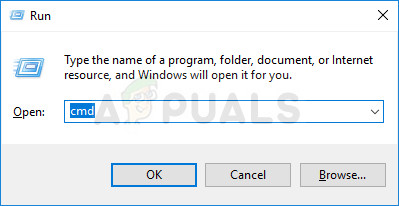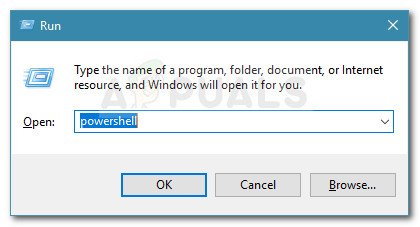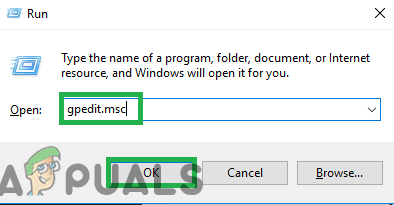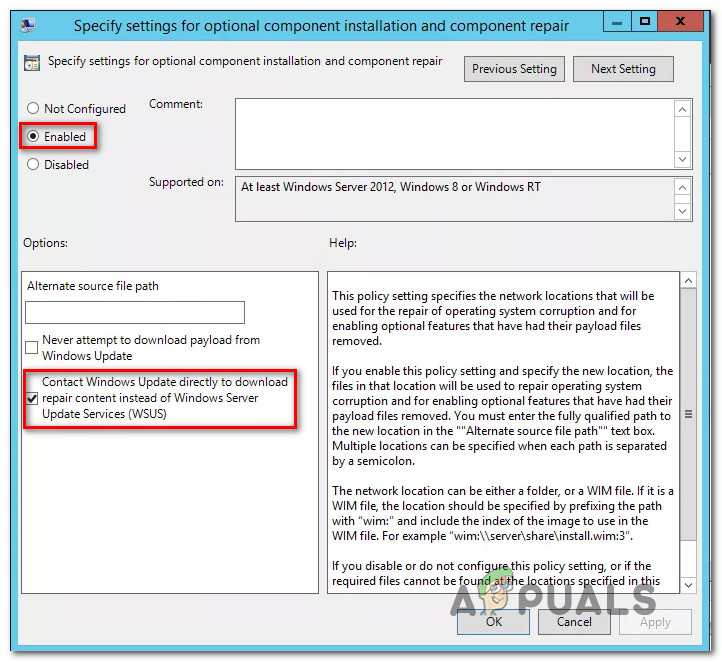کچھ صارفین حاصل کر رہے ہیں غلطی کا کوڈ 0x800f0954 جب ونڈوز 10 میں .NET فریم ورک 3.5 انسٹال کرنے کی کوشش کی جا رہی ہو۔ 10 یا زیادہ تر صارفین یہ اطلاع دے رہے ہیں کہ ونڈوز فیچرز کے ذریعہ پیکیج کو انسٹال کرنے کی کوشش کرتے وقت یہ خرابی پیش آرہی ہے ، لیکن دوسرے DISM کمانڈ لائن ٹول کا استعمال کرتے ہوئے حاصل کررہے ہیں۔ خرابی کسی خاص ونڈوز ورژن کے ل exclusive نہیں دکھائی دیتی ہے کیونکہ ونڈوز 7 ، ونڈوز 8.1 اور ونڈوز 10 پر ہونے کی تصدیق ہوگئی ہے۔

غلطی کا کوڈ 0x800f0954
غلطی کوڈ 0x800f0954 کا کیا سبب ہے؟
ہم نے اس مسئلے کو اپنی آزمائشی مشینوں پر نقل کرنے کی کوشش کرکے اور مختلف صارف رپورٹس کو دیکھ کر جن کو اس عین مسئلے کا سامنا کرنا پڑا ہے اس پر غور کیا۔ جیسا کہ یہ پتہ چلتا ہے ، بہت سے مختلف ممکنہ مجرم ہیں جو اس غلطی کوڈ کو متحرک کرسکتے ہیں۔
- کمپیوٹر ونڈوز اپ ڈیٹ سرور تک رسائی حاصل نہیں کرسکتا - کچھ معاملات میں ، خرابی کا پیغام اس وقت پایا جاتا ہے کیونکہ سسٹم WU سرور تک نہیں پہنچ پاتا ہے۔ یہ ان حالات میں عام ہے جہاں ڈبلیو ایس یو ایس سرور سے اپ ڈیٹ ڈاؤن لوڈ کرنے کیلئے تشکیل شدہ ڈومین میں شامل کمپیوٹروں کا پورا نیٹ ورک موجود ہے۔ اس صورت میں ، آپ WSUS کو نظرانداز کرکے اس مسئلے کو حل کرسکتے ہیں۔
- DISM CBS لاگ ان معاملے کو متحرک کررہے ہیں - بعض اوقات ، DISM افادیت کے ذریعہ تیار کردہ سی بی ایس نوشتہ جات اس مسئلے کی نشاندہی کرسکتے ہیں جو حقیقت میں موجود نہیں ہے۔ اس معاملے میں ، آپ اجزاء بیسڈ سرونگنگ لاگس کو حذف کرکے اور DISM کمانڈ کو دوبارہ چلا کر مسئلہ کو حل کرسکتے ہیں جو پہلے اس خامی پیغام سے ناکام ہوچکا تھا۔
- .NET فریم ورک کو پاور شیل کے توسط سے انسٹال کرنے کی ضرورت ہے - اگر آپ کوئی پرانا. نیٹ فریم ورک پیکیج انسٹال کرنے کی کوشش کر رہے ہیں تو ، اس سے بچنے کے ل you آپ کو پاور شیل ونڈو سے یہ کام کرنا پڑے گا۔ 0x800f0954 غلطی
- گروپ پالیسی انسٹالیشن کو روک رہی ہے - ایک پالیسی ہے جس میں اس خاص خامی کو متحرک کرنے کی صلاحیت موجود ہے اگر اسے مقامی گروپ پالیسی ایڈیٹر سے غیر فعال کردیا گیا ہو۔ اگر یہ منظر قابل اطلاق ہے تو ، آپ ‘اختیاری اجزاء کی تنصیب اور جزو کی مرمت کے لئے ترتیبات کی وضاحت کریں‘ کی پالیسی کو چالو کرکے مسئلہ کو حل کرسکتے ہیں۔
اگر آپ فی الحال اس کے لئے کوئی ٹھیک تلاش کررہے ہیں 0x800f0954 غلطی ، یہ مضمون آپ کو نپٹنے کے متعدد مراحل فراہم کرے گا۔ نیچے ، آپ کو ان طریقوں کا ایک مجموعہ ملے گا جو اسی طرح کی صورتحال میں دوسرے صارفین نے کامیابی سے اس خاص مسئلے کو حل کرنے کے لئے استعمال کیے ہیں۔
یاد رکھیں کہ ذیل میں دیئے گئے طریقوں کو کارکردگی اور شدت کے ذریعہ ترتیب دیا گیا ہے ، لہذا ہم آپ کی حوصلہ افزائی کرتے ہیں کہ ان کی پیروی اس ترتیب پر کی جائے کہ وہ پیش کیے جائیں۔ امکانات ہر ممکنہ فکس آپ کی موجودہ صورتحال پر لاگو نہیں ہوں گے ، لہذا ان طریقوں کو چھوڑنے کے لئے آزاد محسوس کریں جن کی پیروی نہیں کی جاسکتی ہے۔
طریقہ 1: WSUS کو نظرانداز کرنا
اگر آپ کو مل جاتا ہے 0x800f0954 اختیاری ونڈوز خصوصیات کو انسٹال کرنے کی کوشش کرتے وقت خرابی ، اس کی وجہ شاید یہ ہے کہ آپ کا سسٹم ونڈوز اپ ڈیٹ سرور تک رسائی حاصل نہیں کرسکتا ہے۔ ایسا لگتا ہے کہ بہت سارے صارفین کے لئے اسی طرح کی صورتحال ہے۔ خاص کر ایسے حالات میں جہاں ڈومین کے ساتھ شامل کمپیوٹروں کا ایک پورا نیٹ ورک موجود ہے جو WSUS سرور سے اپ ڈیٹ ڈاؤن لوڈ کرنے کے لئے تشکیل دیا گیا ہے۔
اگر آپ کی صورتحال یکساں ہے تو ، یہ ممکن ہے کہ مسئلہ اس وقت پیش آئے کیونکہ آپ کا کمپیوٹر کسی زمانے میں ڈومین نیٹ ورک کا حصہ تھا اور اب بھی گروپ پالیسی کی ترتیب موجود ہے۔ اگر یہ منظر نامہ قابل اطلاق ہے تو ، آپ WSUS سرور کو عارضی طور پر نظرانداز کرکے اس مسئلے کو حل کرسکتے ہیں۔ آپ مندرجہ ذیل رجسٹری ترمیم کرکے آسانی سے کرسکتے ہیں۔
- دبائیں ونڈوز کی + R کھلنا a رن ڈائلاگ باکس. پھر ، ٹائپ کریں 'regedit' اور ہٹ Ctrl + شفٹ + درج کریں کھولنے کے لئے رجسٹری ایڈیٹر انتظامی مراعات کے ساتھ۔ جب کے ذریعے اشارہ کیا گیا UAC (صارف اکاؤنٹ کنٹرول) ، کلک کریں جی ہاں انتظامی مراعات دینے کے لئے۔
- رجسٹری ایڈیٹر کے اندر ، درج ذیل مقام پر تشریف لے جانے کے لئے بائیں ہاتھ کا پین استعمال کریں۔
HKEY_LOCAL_MACHINE OF سافٹ ویئر icies پالیسیاں مائیکروسافٹ ونڈوز WindowsUpdate AU
نوٹ: آپ ایڈریس کو براہ راست نیویگیشن بار میں چسپاں کر کے دبائیں داخل کریں فوری طور پر وہاں پہنچنے کے لئے.
- اگر ونڈوز اپ ڈیٹ چابی موجود نہیں ہے ، آپ کو اسے دستی طور پر تخلیق کرنے کی ضرورت ہوگی۔ ایسا کرنے کے لئے ، ونڈوز کیجی پر دائیں کلک کریں ، منتخب کریں نیا> کلید اور اسے نام دیں 'ونڈوز اپ ڈیٹ'. پھر ، نئی بنی ہوئی کلید پر دائیں کلک کریں اور منتخب کریں نیا> کلید اور تازہ ترین کلید کا نام دیں پر .
- اے یو کی منتخب کردہ کے ساتھ ، دائیں ہاتھ پین پر جائیں ، خالی جگہ پر دائیں کلک کریں اور منتخب کریں نیا> سٹرنگ قدر. اگلا ، نئی تشکیل شدہ اسٹرنگ ویلیو کا نام تبدیل کریں صارف کا صارف .
- ایک بار صارف کا صارف کلید بنائی گئی ہے ، اس پر ڈبل کلک کریں اور اسے سیٹ کریں ویلیو ڈیٹا کرنے کے لئے 0 .
- رجسٹری ایڈیٹر بند کریں ، اپنا کمپیوٹر دوبارہ شروع کریں اور دیکھیں کہ اگلے سسٹم کے آغاز پر مسئلہ حل ہوگیا ہے یا نہیں۔
اگر اس طریقہ کار نے مسئلہ حل نہیں کیا یا یہ قابل اطلاق نہیں تھا تو ، نیچے اگلے طریقہ پر جائیں۔
طریقہ 2: سی بی ایس لاگز کی صفائی کرنا
کچھ صارفین جن سے ہم اس عین مسئلے کا سامنا کر رہے ہیں نے بتایا ہے کہ وہ مسئلہ حذف کرنے کے بعد اس مسئلے کو حل کرنے میں کامیاب ہوگئے ہیں سی بی ایس (اجزاء پر مبنی خدمت) سے متعلق نوشتہ جات DISM . ایسا کرنے اور ڈی آئی ایس ایم کمانڈ کو دوبارہ چلانے کے بعد ، کچھ متاثرہ صارفین نے بتایا ہے کہ 0x800f0954 غلطی اب موجود نہیں تھی۔
یہاں آپ کو کرنے کی ضرورت ہے:
- فائل ایکسپلورر کو کھولیں اور مندرجہ ذیل جگہ پر جائیں۔
C: ونڈوز نوشتہ جات CBS
- ایک بار جب آپ اندر داخل ہوجائیں سی بی ایس فولڈر ، وہاں سب کچھ منتخب کریں اور منتخب کریں حذف کریں۔
- ہر فائل کے بعد .log اور .ٹیکسی فائل حذف ہوگئی ہے ، آپ اسے بند کرسکتے ہیں سی بی ایس فولڈر
- دبائیں ونڈوز کی + R کھلنا a رن ڈائلاگ باکس. پھر ، ٹائپ کریں 'سینٹی میٹر' اور دبائیں Ctrl + شفٹ + درج کریں ایک بلند کو کھولنے کے لئے کمانڈ پرامپٹ . جب آپ دیکھیں گے UAC (صارف اکاؤنٹ کنٹرول) ، انتظامی مراعات دینے کے لئے ہاں پر کلک کریں۔
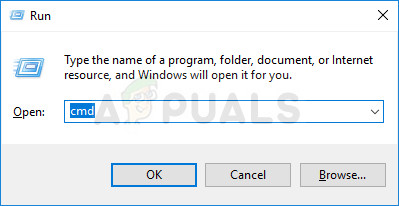
- ایلیویٹڈ کمانڈ پرامپٹ کے اندر ، درج ذیل کمانڈ کو ٹائپ کریں اور پریس کریں داخل کریں ایک بار پھر DISM کمانڈ کو دوبارہ چلایا جائے:
برخاست کریں۔ ایکسل / آن لائن / قابل خصوصیت / خصوصیت کا نام: نیٹ ایف ایکس 3 / ماخذ: سی:
- مارنے کے بعد داخل کریں ، .NET فریم ورک بغیر انسٹال ہونا چاہئے 0x800f0954 غلطی
اگر آپ کو ابھی بھی ایک ہی غلطی کا سامنا ہو رہا ہے یا یہ طریقہ آپ کے موجودہ منظرنامے پر لاگو نہیں تھا تو ، نیچے دیئے گئے اگلے طریقہ پر جائیں۔
طریقہ 3: NET فریم ورک 3.5 کو انسٹال کرنے کے لئے پاور شیل کا استعمال
اگر آپ کا سامنا ہو رہا ہے 0x800f0954 DISM (تعیناتی امیج سرویسنگ اینڈ مینجمنٹ) کا استعمال کرتے ہوئے. نیٹ فریم ورک 3.5 کو انسٹال کرنے کی کوشش کرتے وقت غلطی ، آپ پاورشیل کا استعمال کرکے غلطی کے پیغام کو روکنے کے قابل ہوسکتے ہیں۔
متعدد متاثرہ صارفین نے اطلاع دی ہے کہ پاور پاور شیل کمانڈ چلانے کے بعد غلطی کا کوڈ اب پیدا نہیں ہوا تھا جس نے اس مسئلے کو ٹھیک کرنا ختم کردیا تھا۔ یہاں آپ کو کرنے کی ضرورت ہے:
- دبائیں ونڈوز کی + R رن کمانڈ کھولنے کے لئے پھر ، ٹائپ کریں 'پاور شیل' اور دبائیں Ctrl + شفٹ + درج کریں ایک بلند پاورشیل پرامپٹ کھولنا جب کے ذریعے اشارہ کیا گیا UAC (صارف اکاؤنٹ کنٹرول) ، کلک کریں جی ہاں انتظامی مراعات دینے کے لئے۔
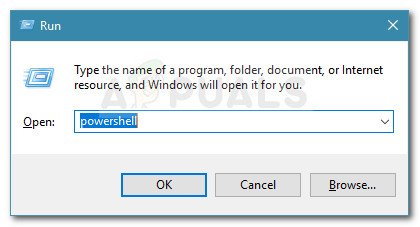
ڈائیلاگ چلائیں: پاورشیل پھر Ctrl + Shift + Enter دبائیں
- ایلیویٹڈ پاورشیل پرامپٹ کے اندر ، درج ذیل کمانڈ ٹائپ کریں اور اسے چلانے کے لئے انٹر دبائیں:
شامل کریں-ونڈوزقابلیت -آن لائن -نام نیٹ ایف ایکس 3~~~~ -ذریعہڈی: ذرائع sxs
- بلند پاورشیل پرامپٹ کو بند کریں اور اپنی مشین دوبارہ اسٹارٹ کریں۔
- اگلے سسٹم کے آغاز پر ، انسٹال کرنے کی کوشش کریں .نیٹ فریم ورک 3.5 ایک بار پھر دیکھیں اور دیکھیں کہ آیا معاملہ حل ہوگیا ہے۔
اگر اب بھی یہی خرابی رونما ہورہی ہے تو نیچے دیئے گئے اگلے طریقہ پر جائیں۔
طریقہ 4: گروپ پالیسی ایڈیٹر کا استعمال
اگر آپ کو مل جاتا ہے 0x800f0954 شامل کرنے کی کوشش کرتے وقت غلطی RSAT ٹولسیٹ ، امکانات ہیں کہ آپ کو استعمال کرتے ہوئے کچھ تبدیلیاں کرنے کی ضرورت ہوگی گروپ پالیسی ایڈیٹر آلے متعدد استعمال کنندہ چلاتے ہوئے اس مسئلے کو حل کرنے میں کامیاب ہوگئے ہیں گیپیڈٹ سے متعلق کچھ ترتیبات میں ترمیم کرنے کا آلہ اجزاء کی تنصیب اور اجزاء کی مرمت .
ایک مخصوص مقامی پالیسی کو چالو کرنے اور OS کو مرمت کے مواد اور اختیاری خصوصیات کو براہ راست WU سے ڈاؤن لوڈ کرنے کی اجازت دینے کے بعد ، متعدد صارفین نے بتایا ہے کہ مسئلہ حل ہوگیا ہے۔
نوٹ: ذہن میں رکھیں کہ گروپ پالیسی ایڈیٹر ونڈوز کے تمام ورژن کے لئے ٹول دستیاب نہیں ہے۔ اگر آپ کے پاس ونڈوز 10 ہوم یا کوئی دوسرا ورژن ہے جس میں یہ شامل نہیں ہے تو ، آپ کو اس مضمون کی پیروی کرنے کی ضرورت ہوگی ( یہاں ) اپنے کمپیوٹر پر پالیسی ایڈیٹر انسٹال کرنے کیلئے۔
اگر آپ کے پاس ہے اجتماعی پالیسی ایڈیٹر آپ کے ونڈوز ورژن پر ، یہاں ضروری ترمیمات کرنے کے بارے میں ایک فوری ہدایت نامہ موجود ہے۔
- دبائیں ونڈوز کی + R کھلنا a رن ڈائلاگ باکس. پھر ، ٹائپ کریں 'gpedit.msc' اور دبائیں داخل کریں کھولنے کے لئے مقامی گروپ پالیسی ایڈیٹر . اگر آپ کے ذریعہ اشارہ کیا جاتا ہے UAC (صارف اکاؤنٹ کنٹرول) ، کلک کریں جی ہاں انتظامی مراعات دینے کے لئے۔
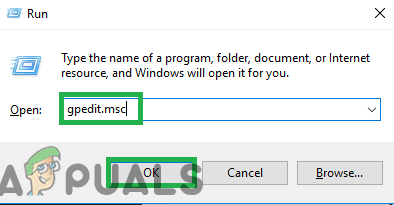
رن پرامپٹ میں 'gpedit.msc' ٹائپ کرنا
- ایک بار جب آپ لوکل گروپ پالیسی ایڈیٹر میں داخل ہوجائیں تو ، درج ذیل مقام پر تشریف لے جانے کے لئے بائیں ہاتھ کا پین استعمال کریں۔
کمپیوٹر کی تشکیل انتظامی سانچوں سسٹم - پھر ، کے ساتھ سسٹم منتخب کیا گیا ، دائیں ہاتھ پین پر جائیں اور پر کلک کریں اختیاری جزو کی تنصیب اور جزو کی مرمت کے لئے ترتیبات کی وضاحت کریں .

اختیاری جزو کی تنصیب اور جزو کی مرمت کے لئے ترتیبات کی وضاحت کریں
- اگلا ، پر پالیسی مرتب کریں فعال اور اس سے وابستہ باکس کو یقینی بنائیں ونڈوز سرور اپ ڈیٹ سروسز (یو ایس یو ایس) کی بجائے براہ راست ونڈوز اپ ڈیٹ سے مرمت کا مواد اور اختیاری خصوصیات ڈاؤن لوڈ کریں۔ .
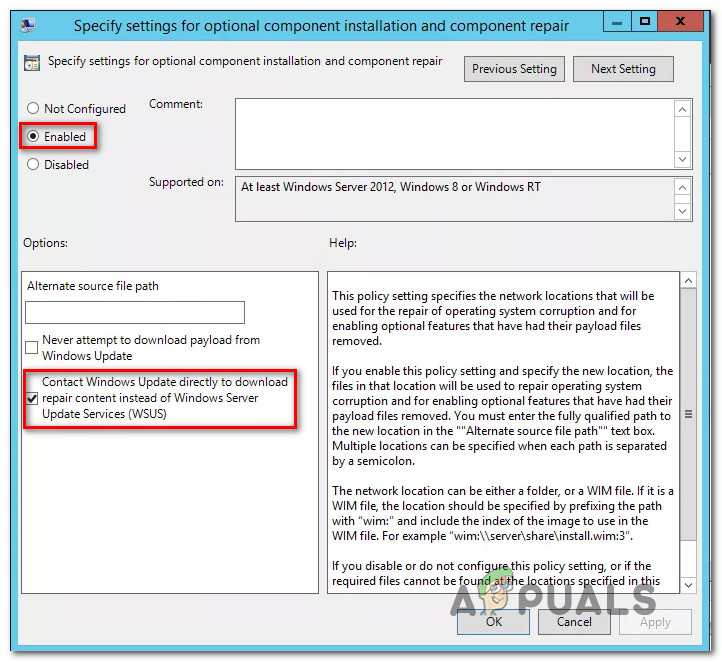
مطلوبہ پالیسی کو فعال کریں
- مارو درخواست دیں ترتیب کو بچانے کے ل then ، پھر بند کریں مقامی گروپ پالیسی ایڈیٹر اور اپنے کمپیوٹر کو دوبارہ شروع کریں۔
- اگلے سسٹم کے آغاز پر ، خرابی مزید نہیں ہونی چاہئے۔
حل 5: رجسٹری ویلیو کے استعمال کو تبدیل کرنے والا صارف
اگر مذکورہ بالا طریقوں میں سے کوئی بھی کام نہیں کرتا ہے تو ، ہم اس کو تبدیل کرنے کی کوشش کریں گے UseWUServer رجسٹری اندراج اور اسے غیر فعال میں تبدیل کریں۔ بظاہر ، حالیہ ونڈوز اپ ڈیٹ کے بعد ، یہ کلید ونڈوز اپ ڈیٹ سروس سے متصادم تھی اور خرابی پیغام کو زیربحث لا رہی ہے۔ اس بات کو یقینی بنائیں کہ آگے بڑھنے سے پہلے آپ ایڈمنسٹریٹر کے طور پر لاگ ان ہوں اور کچھ ہی صورت میں اپنی رجسٹری کا بیک اپ لیں۔
- ونڈوز + آر دبائیں ، ٹائپ کریں regedit ”ڈائیلاگ باکس میں اور دبائیں۔
- ایک بار رجسٹری ایڈیٹر کے بعد ، درج ذیل راستے پر جائیں:
HKLM / سافٹ ویئر / پالیسیاں / مائیکروسافٹ / ونڈوز / WindowsUpdate / AU / UseWUServer
- اب ، قیمت بدلیں 1 سے 0 تک .
- مندرجہ ذیل تبدیلیاں کرنے کے بعد ، اپنے کمپیوٹر کو دوبارہ شروع کریں اور دوبارہ اپ ڈیٹ سروس شروع کریں۔ چیک کریں کہ آیا اس مسئلے کو حل کیا گیا ہے۔